Wii网络设置与连接.docx
《Wii网络设置与连接.docx》由会员分享,可在线阅读,更多相关《Wii网络设置与连接.docx(34页珍藏版)》请在冰豆网上搜索。
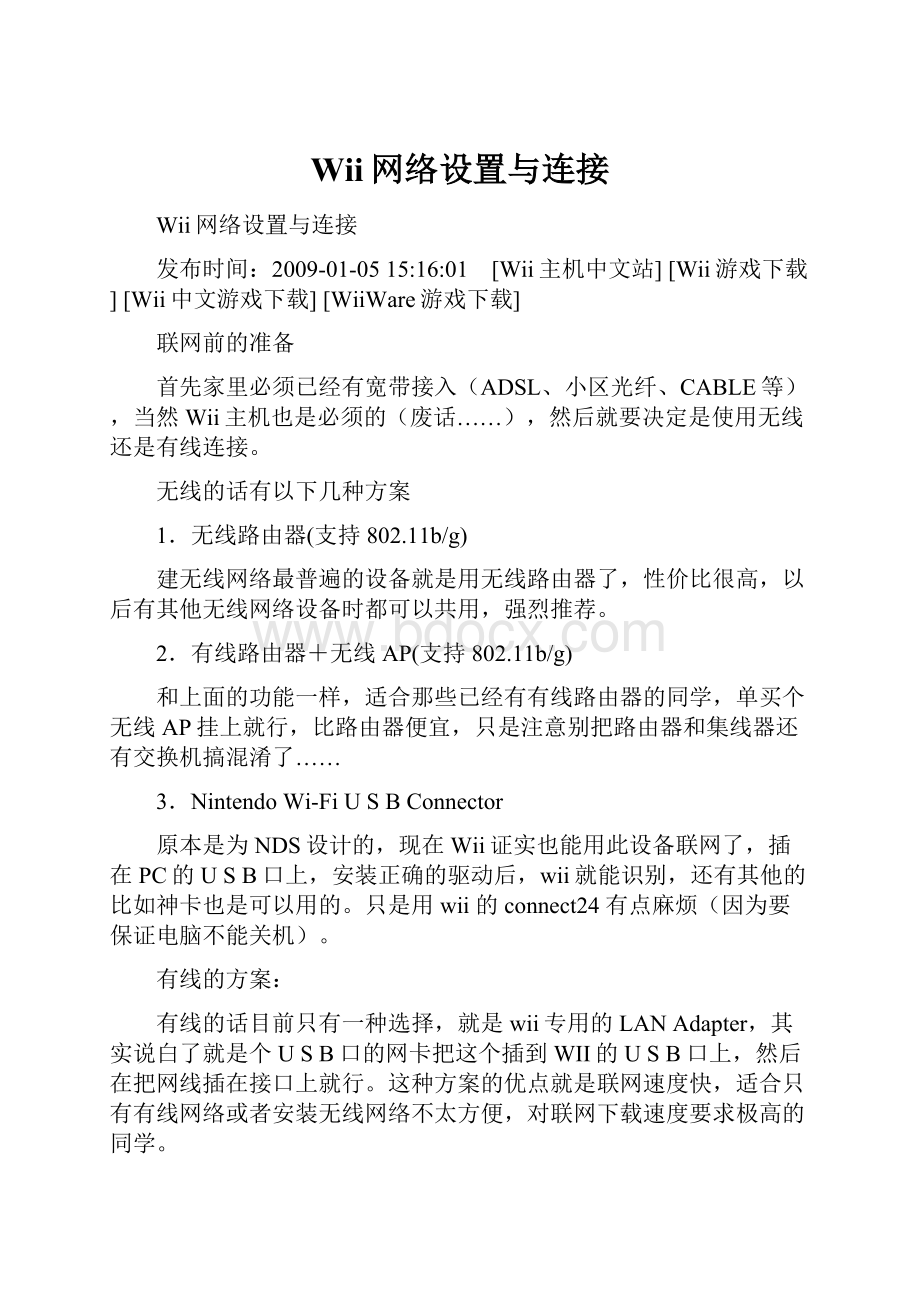
Wii网络设置与连接
Wii网络设置与连接
发布时间:
2009-01-0515:
16:
01 [Wii主机中文站][Wii游戏下载][Wii中文游戏下载][WiiWare游戏下载]
联网前的准备
首先家里必须已经有宽带接入(ADSL、小区光纤、CABLE等),当然Wii主机也是必须的(废话……),然后就要决定是使用无线还是有线连接。
无线的话有以下几种方案
1.无线路由器(支持802.11b/g)
建无线网络最普遍的设备就是用无线路由器了,性价比很高,以后有其他无线网络设备时都可以共用,强烈推荐。
2.有线路由器+无线AP(支持802.11b/g)
和上面的功能一样,适合那些已经有有线路由器的同学,单买个无线AP挂上就行,比路由器便宜,只是注意别把路由器和集线器还有交换机搞混淆了……
3.NintendoWi-FiUSBConnector
原本是为NDS设计的,现在Wii证实也能用此设备联网了,插在PC的USB口上,安装正确的驱动后,wii就能识别,还有其他的比如神卡也是可以用的。
只是用wii的connect24有点麻烦(因为要保证电脑不能关机)。
有线的方案:
有线的话目前只有一种选择,就是wii专用的LANAdapter,其实说白了就是个USB口的网卡把这个插到WII的USB口上,然后在把网线插在接口上就行。
这种方案的优点就是联网速度快,适合只有有线网络或者安装无线网络不太方便,对联网下载速度要求极高的同学。
官方的LANADAPTER的主芯片AX88772的,据说市面上用此芯片的USB网卡不少,只是不知道能不能兼容wii了,希望哪位同学来当回小白鼠……主机的设置路由器的各种设置可以参照相应的说明书,下面来说说wii主机的设置(以使用最广泛的无线路由器,美版wii为例):
注意:
第一次连接成功后,wii会强制进行系统升级,初次升级时间很长(1个小时左右),建议在时间充足和网络比较通畅的情况下进行设置。
1.点击wii主菜单的左下角的wiioption,依次选择->wiisetting->internet(第二页的第三个选项)->connectsetting(第一项)
2.进入后发现有三项空白的地方,表示wii能够保存三种连接设置,随便点击一个进入~第一项是选择使用无线还是有线……这里我们选择前者。
然后选择是用无线路由器/无线AP还是用NintendoUSBWi-FiConnector,还是选择第一个。
找到一个可用的AP,点击之,如果一切顺利的话,testconnect成功后就可以联网了,不过绝大部分时候会给你个错误提示……
3.这时就需要手动设置了,点击OK之后,选择changesetting……第一项是无线/有线设置,只要找到AP就可以跳过,然后是选择路由器的加密方式,如须密码的话在这里输入。
然后是设置IP,一般情况下用自动即可,也可以手动输入。
下一个是设置DNS,最好是手动指定,选择NO和ADVANCEDSETTINGS,如果用无线AP或者路由器的话,一定要输入路由器WAN口上的DNS,一般在路由器的设置界面或者在windows的运行中输入cmd,打开命令提示符窗口,输入ipconfig/all都可以查看。
下一个界面是代理服务器设置,最后是MTU值的设定,如果Wii下载容易出错或不太通畅的话,可以试着改一下,比如改成1450,不要超过1500就行。
NunChuk手柄详细介绍
NunChuk
双截棍NunChuk比起WiiRemote来说,就没有那么多花哨的功能了,主要就是作为一个方向控制器来使用。
NunChuk的组成部分
■类比遥杆
■与WiiRemote相连接的接线
ClassicController
顾名思义,传统控制器,我们都相当熟悉了。
WiiRemote
WiiRemote是Wii的标准控制器,随主机赠送,值得注意的是它的全体确实如图所视,只有一边手,另外一只手那个叫双捷棍(NunChuk),等回儿介绍。
WiiRemote的基本参数
通讯机能
通过蓝牙(Bluetooth)进行无线连接
最多连接数:
4
游戏的有效距离:
据电视5M内
WiiRemote手柄详细介绍2
WiiRemote的按键
■主机电源开关
■-(减)、Home、+(加)键
■Built-InSpeaker
■指示器(Pointer):
具备对画面的指示机能
当然还有
■运动传感器(Motionsensor):
对移动和倾斜进行判断(3轴)
■A、B、十字键
■1、2键
WiiRemote的特殊功能
从上图的左至右分别体现了WiiRemote的以下功能
1和2.运动传感器(Motionsensor):
这个可以说是WiiRemote创意的最大体现,它能都对移动和倾斜进行判断(3轴)。
也就是说你拿着遥控器在电视前做任何一个动作,对游戏都会有影响(类似于eyetoy,不过原理不同),关于这个,口述很难说清其奇妙之处,推荐大家去看看DelaJSR前辈刊登在190期《电子游戏软件》上的WiiRemote分析文章。
WiiRemote手柄详细介绍3
附录(运动传感器相关两则说明)
QUOTE:
Wii手柄采用意法半导体公司生产的3轴加速度传感器!
全球最大的半导体厂家之一STMicroelectronics意法半导体公司今天正式发表,该公司所生产的运3轴加速度传感器将被搭载运动传感器(Motionsensor)的Wii手柄采用。
采用了ST的MEMS(MicroElectro-MechanicalSystems)技术的Wii手柄,将会使玩家手臂、手腕以及手的动作真实的反映在游戏中,在通过Wii手柄的倾斜测定机能便可以操纵画面中的角色。
加速度传感器规格为5×5×1.5立方毫米,能承受最大10000g的震动或冲击。
Wii控制器采用原相科技提供的物体追踪技术!
CMOS感应器整合应用(系统整合晶片)及相关半导体应用的市场领导者PixArtImagingInc.(原相科技股份有限公司)和任天堂近日联合发表了PixArt对任天堂新主机Wii的控制器提供物体信号追踪技术支持的公告。
PixArtImagingInc.的技术能实现对很多物体信号的追踪,因此也可以应用到对运动中的Wii手柄的移动感应上。
“PixArt的技术能够让实现更加快速的、动态的游戏体验,任天堂将与PixArt的技术一同宣告视频游戏的新时代即将到来。
”任天堂综合开发本部长竹田玄洋兴奋的说道。
PixArtImagingInc.的CEOSenHuang先生也对此发表了自己的看法:
“能同任天堂共同努力为Wii游戏平台提供最适合的技术支持PixArt也感到很高兴,多目俗纷僖擎(Multi-ObjectTrackingengine,MOTsensor)在市场上获得了很高的评价,与任天堂公司的相互合作一定能为玩家带来真正直观性的游戏体验。
”
3.震动
这个就不多说了,增加临场感。
4.内置扩音器
这个的实际运用主要是用来播放各种音效(例如你利用运动传感器功能钓鱼时,鱼竿震动,它会把震动的声音播放出来),但是别小看这个功能,它能够大幅提高身临其境的感觉啊。
另外还有
■可连接周边
■Playerindicator等特殊机能。
通过可连接周边,可以实行很多功能哦,例如下图的光枪外设就是其中的创意产物之一了。
这里说下Wii的正确关机方法:
未开通Connect24前:
在非loading画面下,按遥控器上的Home键,选择WiiMenu退出,按下电源键,待电源指示灯变为红色后拔下电源插销。
开通Connect24后:
在非loading画面下,按遥控器上的Home键,选择WiiMenu退出,然后长按遥控器或主机上的电源键4秒以上,待电源指示灯变为红色后拔下电源插销。
(注:
开通后按一下电源键会直接进入橙色灯状态即Connect24,此时切勿断电)
Wii中文说明书
用硬盘玩Wii游戏的时代来临(安装步骤图文详解)
前言:
从现在开始,Wii的玩家终于不用担心光驱无法读取质量太劣的游戏光盘、读取游戏速度过慢和游戏自带跨区升级程序导致机器变砖等问题了,随着Wii专用的USBloader自制程序越来越成熟,用USB移动硬盘或者U盘直接运行Wii零售版游戏已经成为了现实。
通关简单的安装设置,玩家就可以进入用硬盘玩Wii游戏的全新时代了。
对有关教学感兴趣的玩家不妨多到论坛专区讨论,欢迎补充和完善。
下面开始是具体的教学指南
作者:
xmilu-a9vg
↓基础↓
Wii破解应用手把手一条龙完全教程~绝对看懂会用
WII破解+软改-从0开始(090325)
↑以下未看明白的先看以上↑
WII4.0J+WIIKEY1.9S+HOMEBREWCHANNEL1.01下测试
自刻录塞尔达林克十字弓箭+SanDiskCruzerCrossfire1GU盘
↓所需文件↓
cIOS36rev9
USBLOADERV1
USBLOADERV1.1
↑2009.4.1更新USBLOADERV1.1↑
app下新建customios36rev9文件夹(随意)把下载的文件cIOS36_rev9-Installer.dol更名为boot.dol
app下新建usbloader文件夹(随意)把下载的文件USB-Loader_v1.dol更名为boot.dol
进入homebrewchannel选择customios36rev9进行安装
按A开始安装ios36rev9
可以选择网络离线wad安装需要wad文件IOS36-64-v1042放入根目录安装
也可以选择网络在线安装(这里我选择网络在线安装)
ios36rev9安装完毕后打开usbloader
如果你没有插上USB设备的话会出现错误提示
插上USB设备提示未找到WBFS分区(什么是WBFS?
请参看关于USBLOADER和''cIOSusb2''beta3的一些说明)必须格式化,按A格式化分区
选择需要格式化的分区,按A继续
很快就格式化完毕,按A继续
可以看到可用的容量和已使用的容量
用硬盘玩Wii游戏的时代来临(安装步骤图文详解)
发布时间:
2009-04-0112:
03:
38网友评论37条
按+提示是否要安装一个新的游戏按A继续提示插入游戏光盘(刻录的塞尔达十字弓箭)
安装游戏所需的时间视各游戏的容量而定
很快就安装完毕,按任何键继续(安装完毕后请取出游戏光盘)
可以看到游戏安装到硬盘后只占用了很小的容量(RIP?
仅仅复制有用的数据,一些加密和填充的垃圾数据不会复制其中)选择需要启动的游戏linkscrossbowtraining按A继续
提示你是否要启动这个游戏,按A继续
游戏从USB设备启动......请稍等......
WIIHDL时代来临了!
USB设备运行通过和光盘运行的比较,游戏读盘时候的速度明显提高了不少!
关键是不用光驱无噪音了!
WINXPSP3PC上安装ISO(无须刻盘安装)SanDiskCruzerCrossfire1GU盘WIIFITCHT测试
↓所需软件↓
→Windows端WFBS工具(增加另一个版本)←
↑详细命令及说明参看↑
为方便理解将wbfswin文件夹解压至C盘!
将WIIISO游戏解压至C盘根目录!
插入USB存储设备!
键入命令wbfswin\wbfs-p/dev/sdb1addwiifitcht.iso就会将wiifitcht的iso直接安装到USB存储设备
键入命令wbfswin\wbfs-p/dev/sdb1ls或wbfswin\wbfs-p/dev/sdb1df进行查看
PC上安装好ISO后WII同样直接读取(WII的光驱可以无视了?
)